premiere怎么自由裁剪画面
- coldplay.xixiasal
- 2021-01-05 17:42:1341894semak imbas
premiere自由裁剪画面的方法:首先在“项目”面板空白处右击鼠标,选择“导入”;然后选择“新建项目”、“调整图层”,并将调整图层拖到v2轨道置于视频素材上方;最后在“效果控件”面板中找到“裁剪”。

本文操作环境:Windows7系统,Adobe Premiere Pro2020版本,Dell G3电脑。
推荐(免费):premiere教程
premiere自由裁剪画面的方法:
1、打开pr,在“项目”面板空白处右击鼠标,选择“导入”,将视频素材导入。
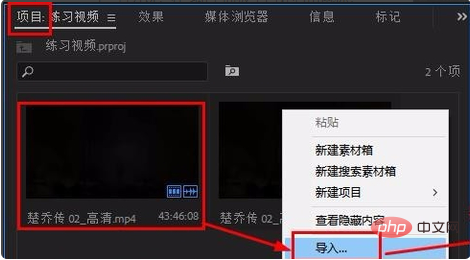
2、在“项目”面板空白处右击鼠标,选择“新建项目”-“调整图层”。
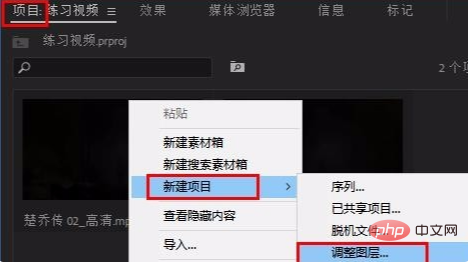
3、将调整图层拖到v2轨道置于视频素材上方,调整长度与视频相等。
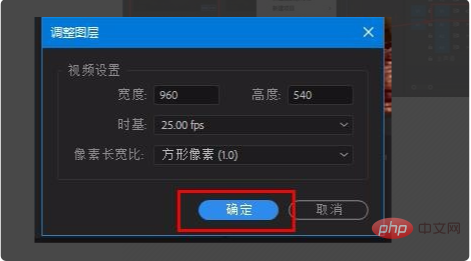
4、在“效果”面板搜索栏输入“裁剪”,将其拖到调整图层上。
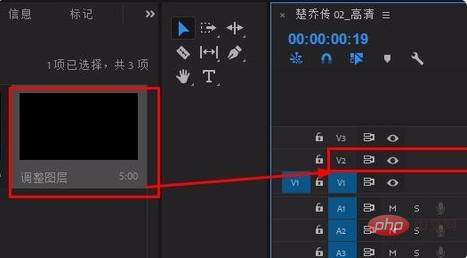
5、在“效果控件”面板中找到“裁剪”,修改“顶部”位置为 20%;修改“底部”位置为20%就行了。这样就解决了PREMIERE剪裁画面的问题了。
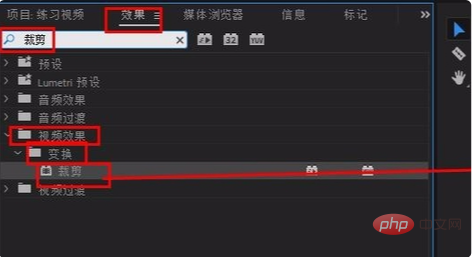
Atas ialah kandungan terperinci premiere怎么自由裁剪画面. Untuk maklumat lanjut, sila ikut artikel berkaitan lain di laman web China PHP!
Kenyataan:
Kandungan artikel ini disumbangkan secara sukarela oleh netizen, dan hak cipta adalah milik pengarang asal. Laman web ini tidak memikul tanggungjawab undang-undang yang sepadan. Jika anda menemui sebarang kandungan yang disyaki plagiarisme atau pelanggaran, sila hubungi admin@php.cn
Artikel sebelumnya:pr软件是干嘛的Artikel seterusnya:premiere导入mp4视频没有声音

